Инструкции за инсталиране симулатор realflight G3
С пускането на първата версия на производителя на симулатора е направил грешка в инсталационната програма, в резултат на което инсталацията изисква някои действия, които не са описани в ръководството. Следното описва подробно процеса на инсталацията с необходимите илюстрации.
След като инсталирате първия диск в устройството с инсталационна програма започва автоматично (фиг. 1). Ако не сте, тогава най-вероятно сте изключили стартира автоматично функция за устройството. В този случай, трябва да се отвори съдържанието на диска, и стартирайте файла setup.exe. намира в главната директория.
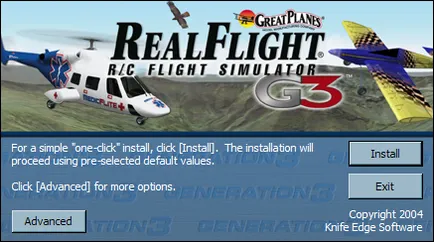
По подразбиране, на симулатора се инсталира в директорията C: \ Program Files \ RealFlightG3. Ако имате нужда да се инсталира на симулатора на друго място (например, ако C: диск е пълен), след това върху «Разширени». след което ще бъде на разположение на разширени настройки (Фигура 2.): инсталацията път (най-горния ред), както и името на елемента в главното меню (най-долу). Посочете желаната папка за инсталация, като кликнете върху бутона «Browse». след това кликнете върху «Инсталиране».

След като всички необходими файлове от първия диск, ще бъдат копирани, инсталаторът ще поиска за втори диск (фиг. 3). Включете другия край на диска в устройството и натиснете бутона «OK».
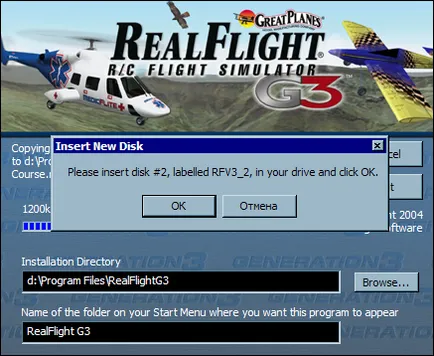
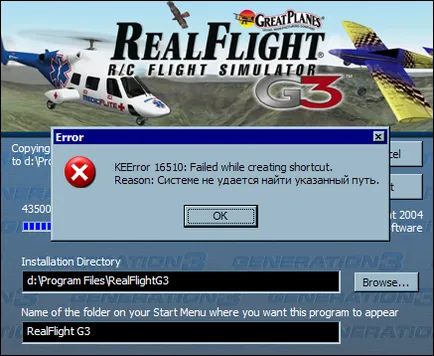
Това не е нищо повече от инсталатора, грешка може безопасно да се игнорира. Кликнете «OK», за да потвърдите, след което натиснете «ОК» в следващия прозорец (фиг. 5).
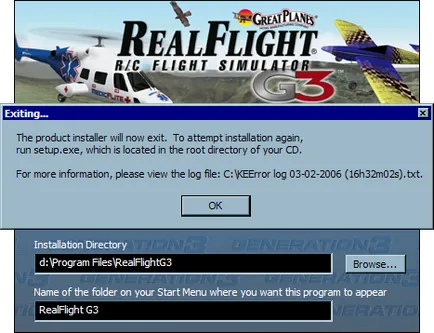
Внимание! Ако съобщението за грешка се вгледате в друг (код на грешка е 16510. съобщение за грешка изглежда различно), това означава, че вашето устройство не е физически не може да чете диска и да продължите с инсталацията невъзможно. Най-често подобна ситуация възниква, когато инсталирате симулатора на лаптоп (най-вероятно се дължи на факта, че преносимите оптични устройства са по-малко енергия четене лазер). В този случай, се отнася до приложението, който описва решение на този проблем.
Ако инсталацията е успешна, трябва да се отвори системата за диалог за инсталиране и премахване на програми ( "Старт" бутон → Настройки → Control Panel → Добавяне или премахване на програми). Намерете списъка с инсталирани програми симулатор (фиг. 6) и след това върху "Change / Remove".
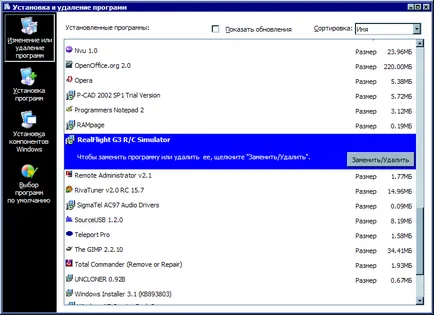
Въпреки зловещия името на бутона, премахване на симулатора не се случи. Вместо това, се появява диалогов прозорец въведете серийните номера на програмата (фиг. 7).
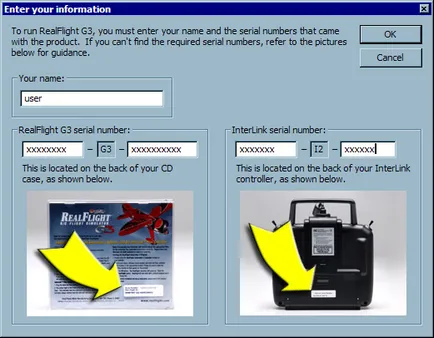
Ако серийните номера са верни, бутона «OK» става активен. И след като го натиснете вид диалог се променя (фиг. 8). Сега се свърже с компютър контролния панел, ако не сте го и преди, и натиснете бутона «Run RealFlight».
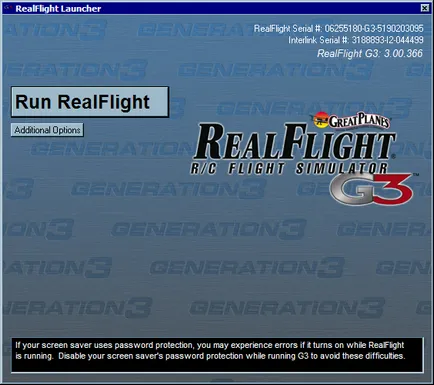
След като кликнете на инсталатора ще ви помоля да се уточни бутона с устройство, инсталирането (фиг. 9).
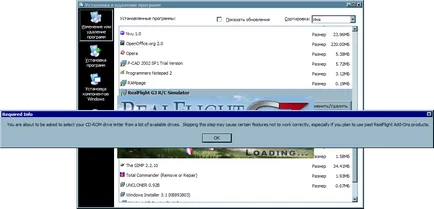
Кликнете «OK». след това изберете подходящо устройство и потвърди (фиг. 10).
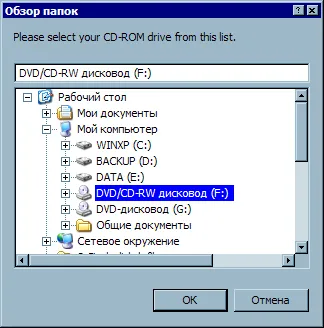
След това, на симулатора започва. Последното нещо, което трябва да направите - е да се създаде пряк път на симулатора на вашия работен плот или лентата за бързо стартиране (за инсталатор грешка, той не се създава автоматично).